百度网盘不开会员下载速度慢怎么办 百度网盘不开会员下载太慢处理方法
更新时间:2024-01-22 09:29:48作者:runxin
相信很多用户工作或者学习时也经常会用到百度网盘来缓存文件,同时也能够保证文件的安全,不过有些用户在电脑上使用百度网盘下载文件时,却难免会遇到没有开通会员的缘故导致下载速度太慢的情况,对此百度网盘不开会员下载速度慢怎么办呢?以下就是有关百度网盘不开会员下载太慢处理方法。
具体方法如下:
1、双击打开软件,点击右上角的齿轮“设置”图标。
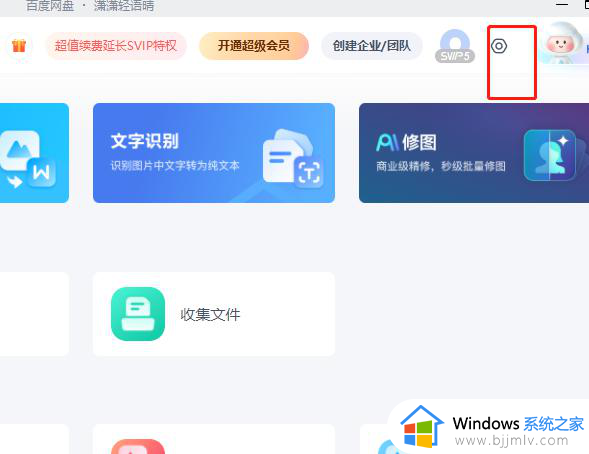
2、接着点击下方选项列表中的“设置”。
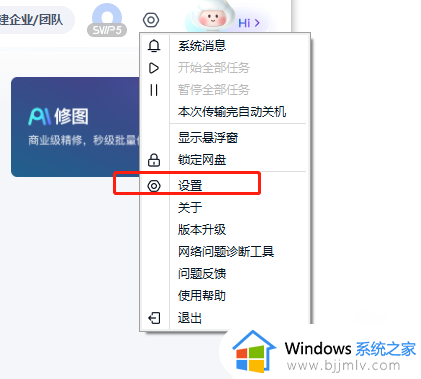
3、进入到新的窗口界面后,点击左侧栏中的“传输”选项,然后点击“优化速率”右侧的“去开启”。
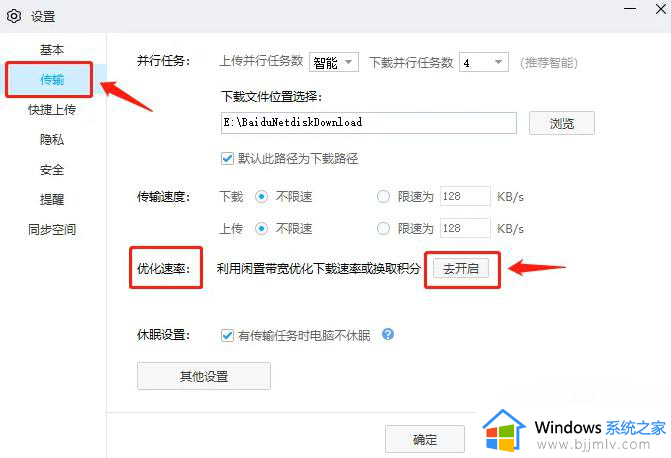
4、在打开的窗口中,将“我已阅读并同意”小方框勾选上,随后点击“开启优化速率”。
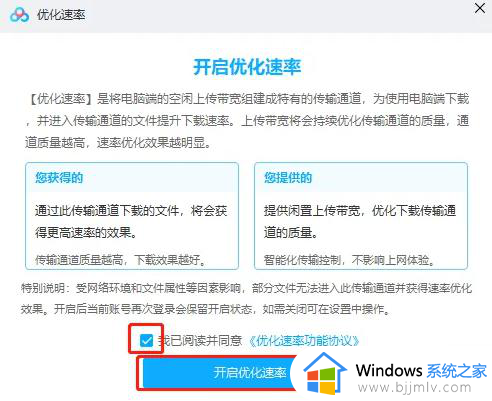
5、然后将“优化速率模式”勾选上,最后点击应用保存就可以了。
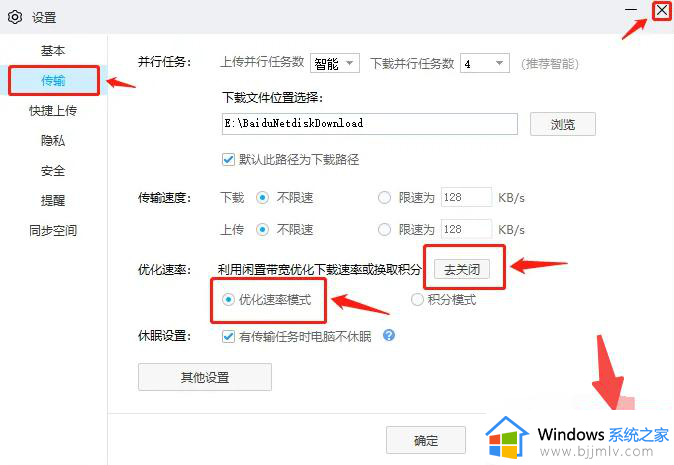
上述就是小编告诉大家的百度网盘不开会员下载太慢处理方法了,有遇到过相同问题的用户就可以根据小编的步骤进行操作了,希望能够对大家有所帮助。
百度网盘不开会员下载速度慢怎么办 百度网盘不开会员下载太慢处理方法相关教程
- 百度网盘开了会员下载速度慢怎么回事 百度网盘明明开了vip会员下载速度还是很慢的解决方法
- 百度网盘开通会员步骤 百度网盘普通会员怎么开通
- 怎么免费获得百度网盘会员 2024百度网盘会员免费领取办法
- 百度网盘怎么领取免费会员 如何领取百度免费网盘会员
- 百度网盘会员转移教程 百度网盘充错账号如何转移会员
- 百度网盘会员到期可以分享文件吗 百度网盘会员到期了资料还在不
- 百度网盘会员免费领取最新 百度网盘svip激活码2024
- 百度网盘下载速度为什么这么慢 百度网盘下载速度很慢的提速教程
- 百度网盘续费超级会员怎么关 百度网盘如何取消续费超级会员
- 百度网盘会员试用七天免费怎么领2024 百度网盘超级会员7天试用入口
- 惠普新电脑只有c盘没有d盘怎么办 惠普电脑只有一个C盘,如何分D盘
- 惠普电脑无法启动windows怎么办?惠普电脑无法启动系统如何 处理
- host在哪个文件夹里面 电脑hosts文件夹位置介绍
- word目录怎么生成 word目录自动生成步骤
- 惠普键盘win键怎么解锁 惠普键盘win键锁了按什么解锁
- 火绒驱动版本不匹配重启没用怎么办 火绒驱动版本不匹配重启依旧不匹配如何处理
电脑教程推荐
win10系统推荐